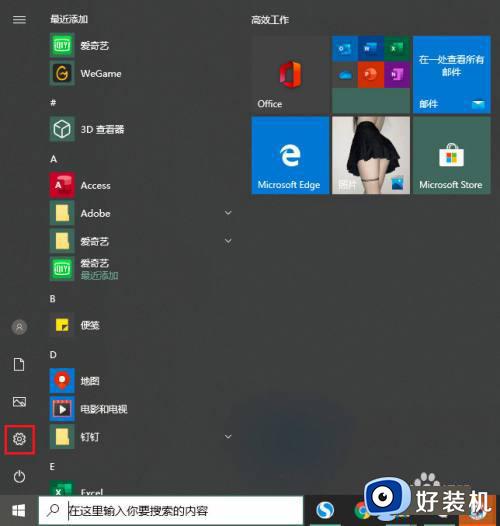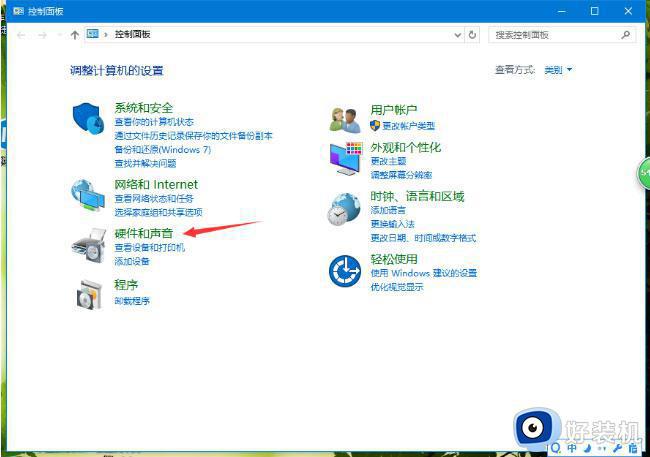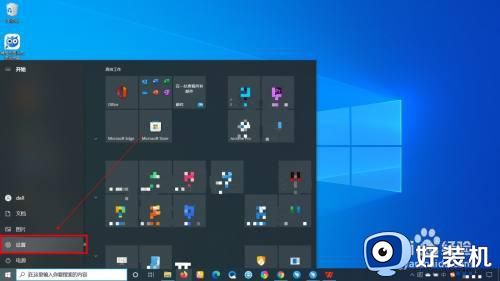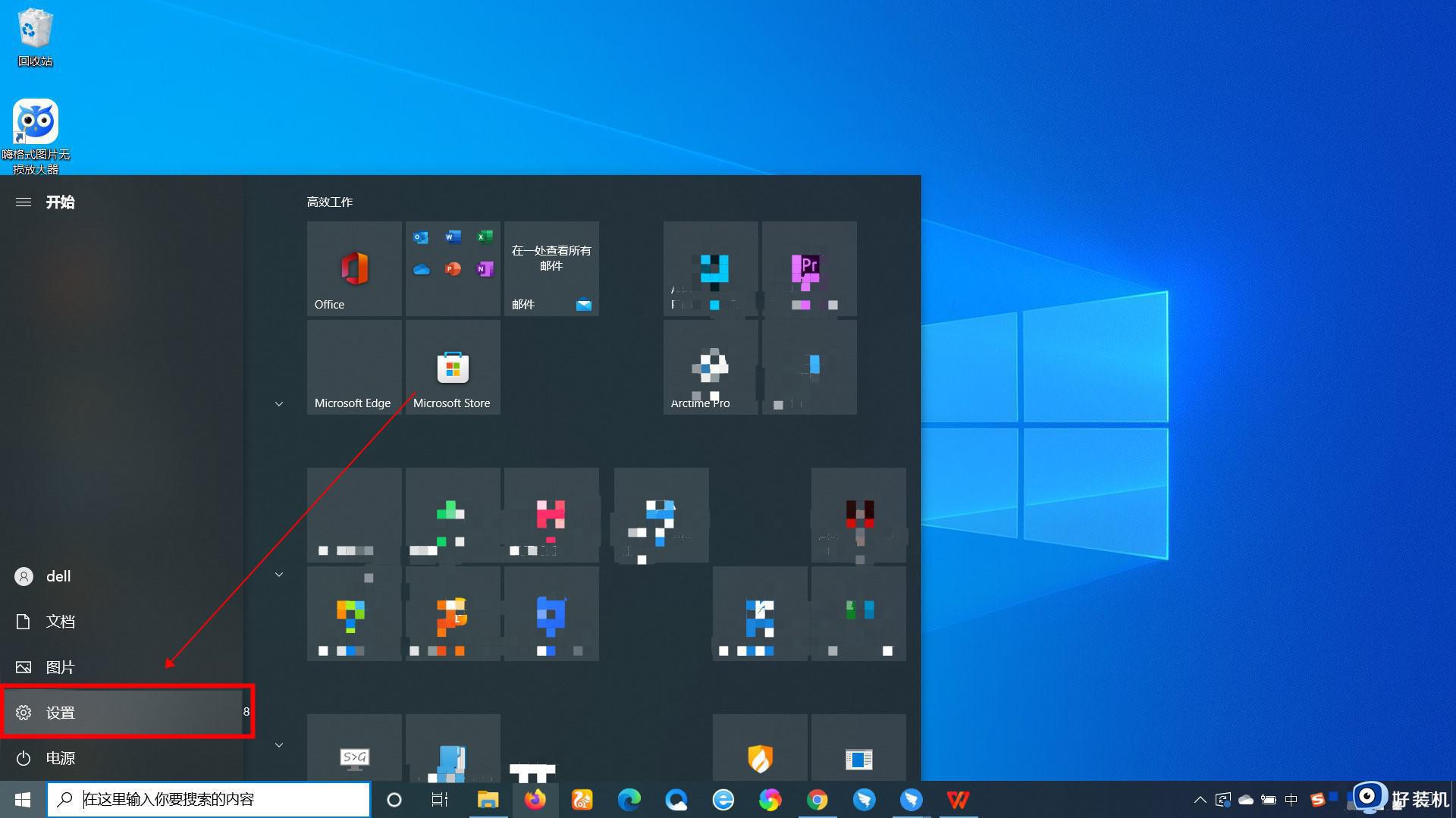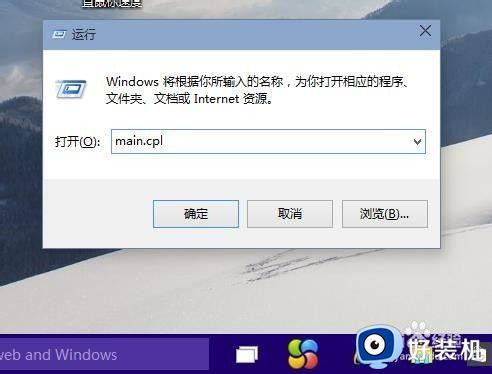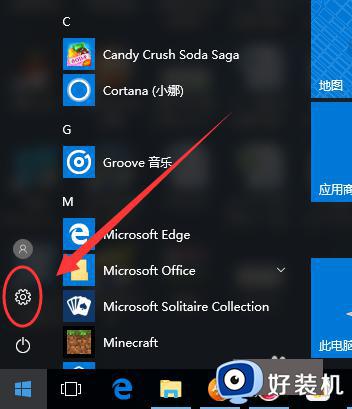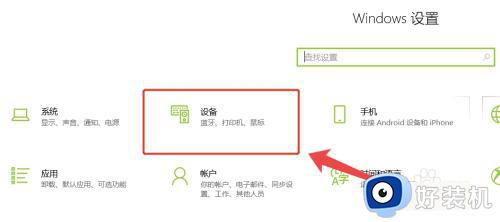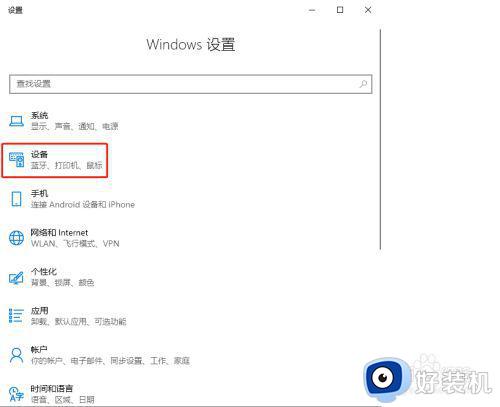win10改鼠标灵敏度调节方法 win10如何设置鼠标灵敏度
时间:2023-11-20 13:41:54作者:xinxin
鼠标作为用户操作win10电脑的默认输入设备,因此对于默认的设备设置数值,很多情况下也都能够符合用户的操作习惯,可是当用户在win10电脑上玩游戏时,却难免会因为鼠标灵敏度的数值而导致操作很是不习惯,对此win10如何设置鼠标灵敏度呢?下面小编就给大家带来win10改鼠标灵敏度调节方法。
推荐下载:win10镜像纯净版
具体方法:
1、进入windows10系统后点击左下角的开始菜单,点击设置选项。
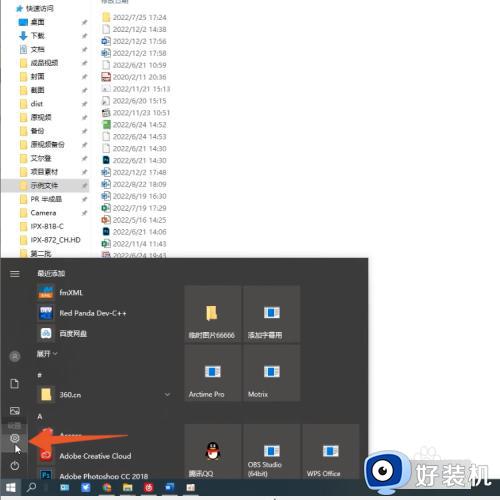
2、点击进入设备选项,在左侧的菜单中选择鼠标选项。
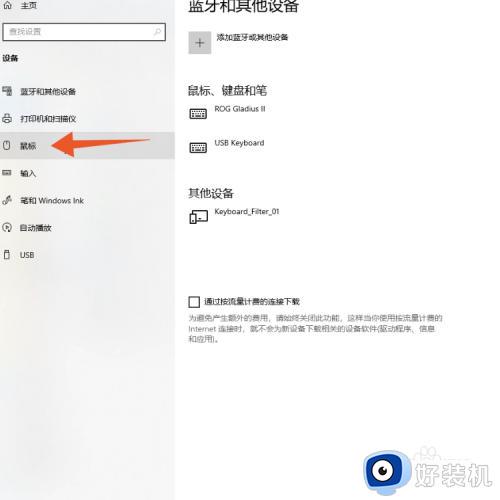
3、在右侧的窗口点击其他鼠标选项,在新窗口中点击指针选项。
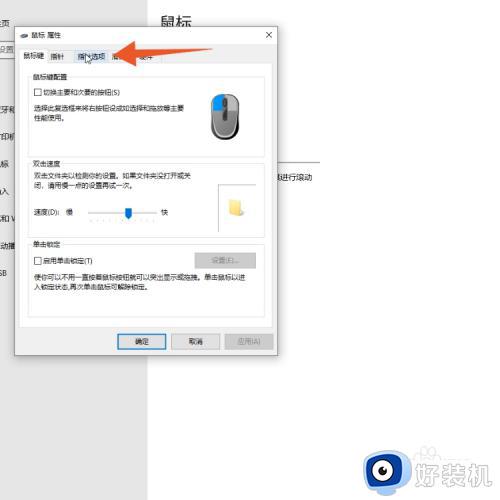
4、找到移动这一栏,拖动滑块就能调整鼠标的灵敏度了。
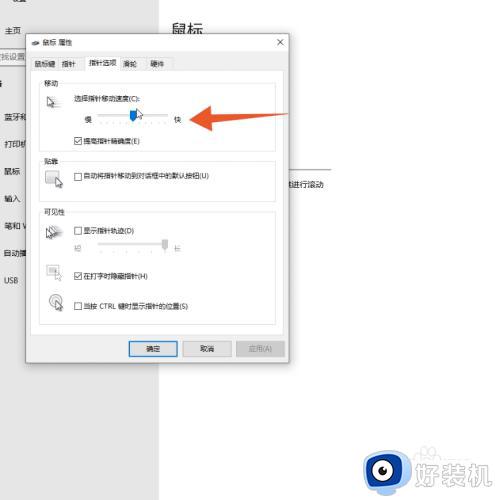
以上就是小编给大家讲解的有关win10改鼠标灵敏度调节方法了,还有不懂得用户就可以根据小编的方法来操作吧,希望本文能够对大家有所帮助。